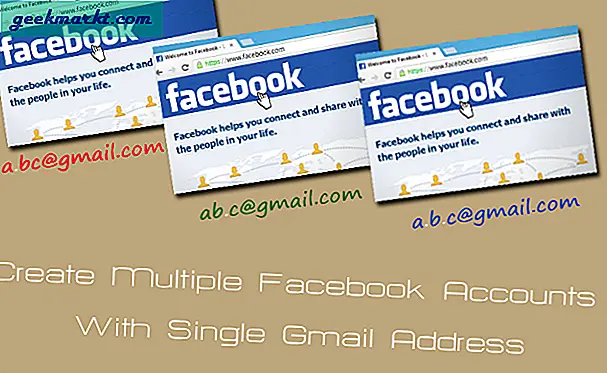Notepad ++ är en fantastisk ersättning för anteckningsblock i Windows och gör textredigering och markup enkelt. För en sådan lätt, gratis app har den många funktioner. Funktioner som kan förbättras ytterligare av plugins. Här är några av de bästa Notepad ++-plugins som du kan ladda ner just nu.
Precis som din webbläsare, stödjer Notepad ++ ett stort antal plugins som lägger till kraft och funktionalitet till den redan utmärkta applikationen. Från kodning till redigering, navigering till färgning, finns det något här för alla.
Så här installerar du en Notepad ++-plugin
Innan vi kommer in i köttet i den här handledningen, låt oss först omedelbart täcka hur du lägger till en av dessa plugins. Lyckligtvis är killarna bakom Notepad ++ långt före oss eftersom de har byggt in en plugin manager för att hjälpa oss.
- Öppna Notepad ++ och välj Plugins.
- Välj Plugin Manager och sedan Show Plugin Manager. Du borde se ett nytt fönster visas med ett urval plugin.
- Välj Inställningar längst ner till vänster och markera rutan bredvid Visa instabila plugins och klicka på OK. Detta kommer att låta dig veta vad du kan förvänta dig med varje plugin du lägger till.
- I huvudfönstret är allt du behöver göra genom att markera rutan bredvid ett plugin och välja Install-knappen.
- När du har installerat, gå tillbaka till Plugins och aktivera den du just installerat.
Det finns ingen anledning att gå någon annanstans för att ladda ner dessa plugin-program eftersom de alla ingår i pluginhanteraren. Hitta bara någon av de nedan du vill lägga till, markera rutan och installera. Det är allt!
Du kan bli uppmanad att tillåta att Notepad ++ startas om efter varje installation, du kan antingen ladda alla och starta om eller göra det individuellt, upp till dig.
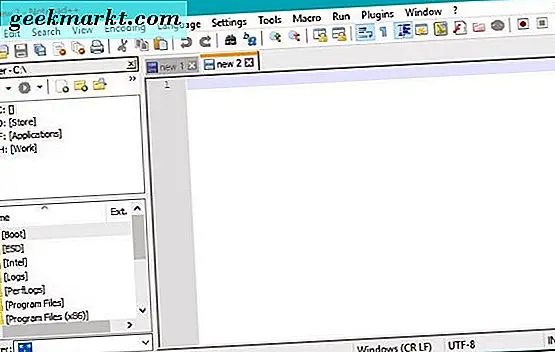
De bästa Notepad ++-pluginsna
Oavsett om du är en kodare, webbdesigner, författare eller redaktör finns det ett Notepad ++-plugin här som gör livet lite enklare för dig. Här är bara några.
Explorer
Explorer var det första Notepad ++-plugin jag installerade. Den sätter ett litet explorerfönster på vänster sida av gränssnittet som gör att du snabbt kan navigera i datorn för att hitta filer. Om du arbetar med många av dem, är det här pluginet ovärderligt. Det fungerar precis som Windows Explorer och gör det enkelt att hitta det du söker efter en lokal dator eller nätverksenheter.
Jämföra
Jag gör mycket arbete inuti Notepad ++ så Jämför är viktigt för mig. Det gör precis vad titeln föreslår, Jämför ditt jobb med en sparad kopia så att du kan kontrollera redigering, kod eller vad som helst. Detta är viktigt för mer detaljerat arbete och är ovärderligt. Den visar två filer sida vid sida och kommer att rulla dem båda samtidigt. Skillnader mellan de två filerna kommer att markeras i olika färger för att göra dem så lättare att få plats på.
Multi Urklipp
Om Microsoft Word hade ett alternativ som Multi Clipboard skulle jag vara så lyckligare att använda den. Återigen, som namnet antyder, skapar detta Notepad ++-plugin ett redigerbart urklipp som låter dig spara ett urval av text i stället för bara det sista urvalet. Det visar ett litet fönster på vänstra sidan av rutan och lägger till en radpost för varje kopia eller klippa dig. Du kan sedan välja var och en för att klistra in i filen. Det är ett geni arbete!
DSpellCheck
DSpellCheck är ett annat plugin jag använder mycket. Även om jag inte är beroende av stavningskontroll i någon ansökan, är det en användbar sekundärkontroll av mitt arbete. DSpellCheck gör ett bra jobb med att kontrollera stavningen och kan göra det på flera olika språk. Jag skriver i tre versioner av engelska och den här lilla plugin hjälper mig med var och en av dem.
FingerText
FingerText är mycket användbar för att påskynda HTML eller CSS eller generellt skrivande. När du i det här pluginet ställer du in utlösande text och binder den till en snabbtangent. Det kan vara allt från en enkel uppsättning HTML-kod till en fras du skriver mycket. Du ställer sedan in en snabbtangent för att utlösa den texten och använda den i dokument. Det är så enkelt men sparar så mycket tid!
HTML Preview
HTML Preview är ett annat användbart Notepad ++-plugin för både författare och kodare. Det låter dig se ditt arbete på en HTML-sida för att se om det ser bra ut. Det fungerar bara i ren HTML, så kommer inte läsa ett CSS-stilark, men för att kontrollera dina verkningar är det väldigt användbart.

TextFX
TextFX är ett fantastiskt plugin med en hel massa funktioner. Du kan använda den för att markera upprepade ord, upprepade linjer, ändra huvudtillägg till små bokstäver, lägga till parentes, städa HTML, lägga till ändring eller ta bort kod och dussintals andra funktioner. Det finns så många och det här pluginet är så bra att det kan ha en handledning helt och hållet och vi skulle fortfarande inte täcka allt.
Npp Export
Npp Export kommer mycket bra om du skriver eller övar HTML i Notepad ++ och vill exportera det till en HTML-fil. Det fungerar också med RTF-format också. Jag använde det mycket när jag studerade HTML med W3-skolor. Jag skulle öva HTML i Notepad ++ och exportera det till en fil redo att testa för riktiga. Med hjälp av HTML-förhandsvisning kan du snabbt se om du har övningen precis före och efter att du har sparat filen.
Fallande tegelstenar
Okej, fallande tegelstenar är inte exakt en produktivitet plugin, men det är lite lätt lättnad för om du har stirrat på kod hela dagen. Det är en Tetris-klon som löper inuti Notepad ++. Det är inte det mest avancerade spelet någonsin men det är roligt och lite avkoppling medan du vilar din hjärna.
Det är några av de bästa Notepad ++-plugins som du kan ladda ner just nu vad jag är orolig för. Varje av dem lägger till några snygga knep till en redan kraftfull applikation och gör arbetet lite enklare.
Har du några andra plugins du använder som du vill ropa om? Berätta om dem nedan om du gör det!